Использование функции Align
Когда вы создаете анимацию и созданному персонажу добавляете движение, путем добавления из библиотеки движений или создаете вручную с помощью Покадрового редактора движений, возникает конфликт между двумя разными движениями. Иногда этот конфликт еле заметен, а иногда портит всю картину создаваемой анимации. Для решения этой проблемы в CrazyTalk Animator предусмотрено две функции Align и Align Whole Clip, что означает Выровнять и Выровнять весь клип.
Эти две функции применяются к персонажу в следующих случаях.
- Скользящее движение рук
- Поворот (особенно для персонажей G2)
- Скользящие движения ног.
Align Whole Clip
Применяем выравнивание ко всему клипу.

Свяжите персонажа с другим объектом в сцене. Вернитесь, чтобы увидеть результат.

Откройте Timeline (F3) и нажмите Motion где вы увидите движение



Убедитесь, что перед первым есть еще один клип (вы можете переместить клип назад, клип по умолчанию в первом временном кадре будет автоматически сгенерирован).Щелкните правой кнопкой мыши в любом месте целевого клипа, выберите « Выровнять весь клип» и выберите одну из команд из своего подменю (в этом случае « Правая нога» )
Примечание:
Поскольку для функции выравнивания требуется, чтобы цель была выровнена, убедитесь, что у вас есть клип, подготовленный до выравнивания клипа. В противном случае функция будет отключена.


Часть тела (в данном случае, правая нога) внутри каждого кадра всего клипа будет выровнена в зависимости от положения стопы в конце кадра предыдущего клипа. До выравнивания.Функция выравнивания применена.

Воспроизведите для просмотра результата. Таким образом, правая нога в каждом временном интервале выравнивается без влияния на весь клип движения.
В дополнение к выравниванию всего клипа вы можете выровнять часть тела в клипе с окончательной позицией предыдущего клипа. Это действие предотвращает скользящую проблему до начала более позднего движения.
Align



Примените движение к персонажу вдоль пути.Перейдите к последнему временному кадру после окончания ходьбы и примените любой шаблон движения (в данном случае балет).Обе ноги подпрыгивают, как только персонаж начинает выполнять последнее движение.


Щелкните правой кнопкой мыши в любом месте более позднего клипа, выберите « Align» и выберите одну из команд из своего подменю. В этом случае левая нога .Положение левой ноги во всем последующем клипе выровнено с конечной позицией предыдущего клипа, что удалило проблему скольжения между этими двумя клипами.


Перетащите диапазон смешивания последнего клипа, чтобы подключиться к предыдущему и предотвратить внезапное изменение позы.Смотрим результат.

Смотрим результат.

Примечание: Всегда делайте выравнивание перед изменением зоны смешивания, чтобы предотвратить неожиданный результат. Дополнительную информацию смотрите Смешивание движений в CrazyTalk Animator
Visits: 831

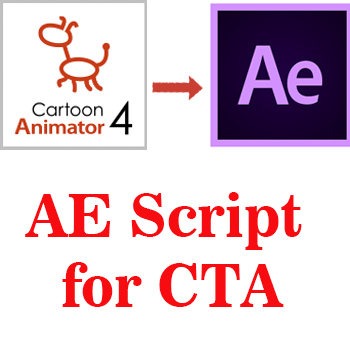


Здравствуйте,не подскажите как изменить первоначальную позу у G2+ актера в конструкторе,у G3 актера есть кнопка”edit pose”, а у G2+ этой кнопки почему то нет?
У G2+ структура персонажа сложнее и наверно по этому не стали усложнять. хотя могу и ошибаться.
Тоесть изменить первоначальную позу у G2+ нельзя?
Скорей всего нет или по крайне мере у меня не получилось, будет время посмотрю справку.
Спасибо за ответ, у меня еще один вопрос: Максимальная длина проекта 2700 кадров или 90 секунд,а если нужно сделать анимацию длинее то получается,что надо сделать несколько проектов,конвертировать их в видео,а потом смонтировать в стороннем редакторе? Или можно соединить проекты в crazy talk animator, а потом уже конвертировать их в готовую анимацию?
Куски конвертируем в видео, а затем склеиваем. Производительность у всех PC разная как и оперативная памяти, тем более с длинным клипом работать трудно, да полторы минуты для анимации это много враз. Подвигайте движки рендера стиля и будет видно как программа начинает тормозить у некоторых вылетает.
Склеивать куски видео нужно в стороннем редакторе или это можно сделать в crazy talk animator?
Программа только создает видео, а редактора видео в нем нет.
Спасибо.